文章詳情頁
解決win10 1709任務欄沒有輸入法圖標的方法
瀏覽:3日期:2023-02-17 08:51:13
微軟的秋季創意者系統上線已有一段時間了,想必大家都已經更新成了新系統了吧?這次的更新依舊給我們帶來了很多的亮點,但是出現的故障也有很多。據win10 1709的使用者反映,在使用這個系統的時候發現自己任務欄中找不到輸入法,因此不能切換本地輸入法或是第三方輸入法!雖然依舊可以輸入文字,到那時不熟悉的輸入法還是給我們的用戶帶來了很多的困擾,下面我們來看看如何使用教程中的方法找回輸入法圖標吧!
 方法步驟:
方法步驟:1、打開電腦之后使用鼠標單擊左下角的開始圖標,打開開始界面中的控制面板窗口!
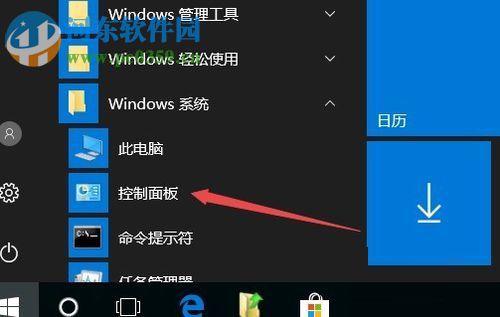
2、進入控制面板界面之后將查看方式切換成小圖標模式,然后點擊打開其中的區域圖標!
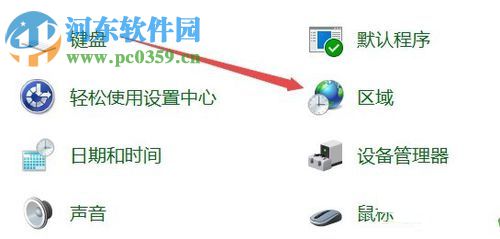
3、進入區域設置界面之后找到下面的“語言首選項”按鈕!
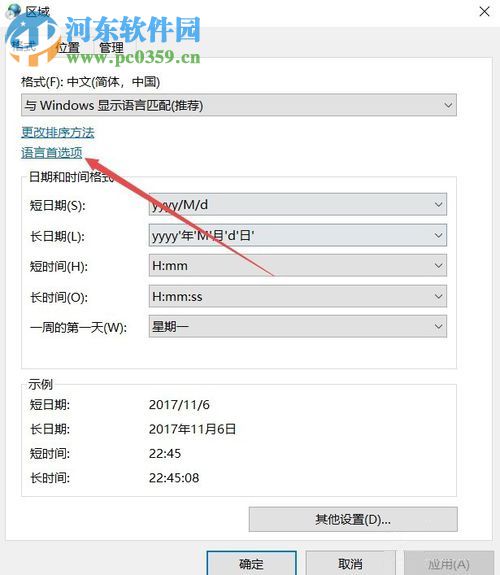
4、打開之后會自動進入系統中的語言設置窗口,然后的點擊打開左側的“高級設置”一欄!
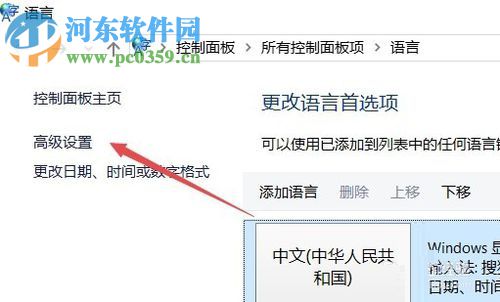
5、這樣就可以進入下圖中的界面了!在新界面中首先勾選“使用桌面語言欄”,接著點擊右邊的“選項”功能!
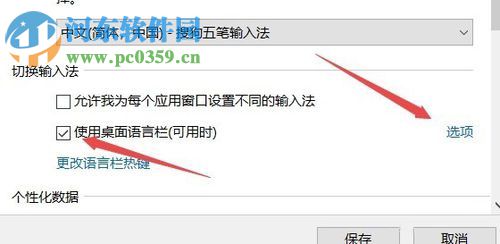
6、在隨后出現的設置界面中將“在任務欄中顯示其他語言欄圖標”一欄取消勾選,然后保存以上的所有操作步驟即可!
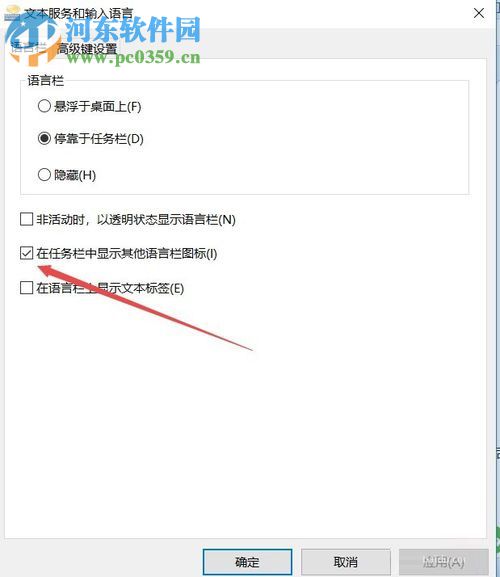
7、取消之后如下圖所示,然后點擊確定
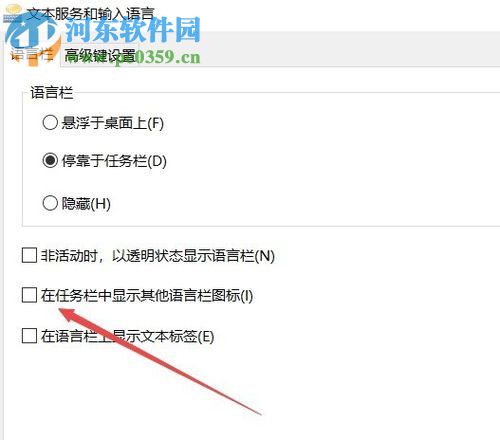
8、完成之后回到電腦桌面中就可以在任務欄中找到需要的語言圖標了,單擊可以進行語言的切換。
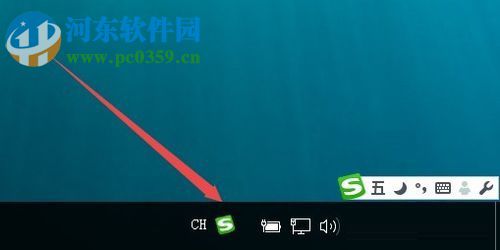
以上就是小編解決在win10 1709系統任務欄中找不到輸入法圖標的方法了,這個方法在測試好之后還是很有效果的,還沒有修復這個故障的朋友都可以來修復一下哦!
相關文章:
1. Win10專業版系統電腦找不到音頻設備怎么辦?2. Win11怎么設置本地密碼?Win11設置本地密碼操作方法3. Win11系統自動暫停更新后想繼續怎么辦?Win11系統重新啟動更新教程4. Win10開始菜單透明度如何設置?Win10開始菜單透明度設置教程5. Win10系統的Edge瀏覽器怎么進行長截圖?6. win11任務管理器怎么打開 被管理員禁用了怎么解禁打開7. Win7電腦注冊表編輯器被管理員禁用怎么解決?8. Win11電腦不顯示盤符怎么辦?Win11硬盤盤符不顯示的解決方法9. windows10分辨率在哪里調試10. Win11打印機怎么安裝?Win11系統安裝共享打印機教程
排行榜

 網公網安備
網公網安備